저자는 탄력적 인 전기 공학 졸업생이며 해당 분야의 야심 찬 전문가입니다.
Word 문서 (또는 그 일부)를 이미지로 변환해야합니까? Microsoft Word 자체에는 그렇게 할 수있는 기능이 있습니다. 버전 2007 이상에서는 “선택하여 붙여 넣기”를 사용하여 문서를 이미지로 변환 할 수 있으며 jpeg, jpg, png 및 기타 원하는 형식으로 변환 할 수 있습니다.
이 방법은 매우 유용합니다. 간단하고 고해상도로 합리적인 품질을 제공합니다. 이는 온라인에서 사용할 수있는 다른 doc-to-image 변환기보다 훨씬 낫습니다. 또한 문서를 jpg, tiff, png 또는 gif 파일 형식과 같은 모든 유형의 그래픽으로 변환 할 수있는 옵션이 있습니다.
스캠 변환기를 검색하는 데 시간과 돈을 낭비하지 마십시오. 다음의 간단한 단계를 사용하여 이미지없이 이미지를 만들 수있는 경우 :
- 이미지로 저장할 항목을 선택합니다.
- 선택 항목을 복사합니다.
- 새 문서를 엽니 다.
- 선택하여 붙여 넣기
- “그림”을 선택합니다.
- 결과 이미지를 마우스 오른쪽 버튼으로 클릭하고 “그림으로 저장”을 선택합니다. . “
- 드롭 다운 메뉴에서 원하는 형식을 선택합니다.
아래 지침은 각 단계를 안내합니다.
1 : 무엇을 선택 이미지로 저장하고 싶습니다.

모두 선택 (Mac 용 Word 2016에 표시됨)
전체 문서를 ima로 변환하려는 경우 ge, 모두 선택하십시오. 다음과 같이 할 수 있습니다.
- PC에서 Ctrl + A를 누릅니다.
- Mac에서 command + A를 누릅니다.
- Shift + Ctrl을 누릅니다. + End는 커서 위치에서 문서 끝까지 선택합니다.
- 또는 메뉴에서 “편집”> “모두 선택”을 선택합니다.
문서의 일부만 이미지로 바꾸려면 커서로 해당 개체를 선택하세요.
한 페이지에서 선택한 콘텐츠 만 변환됩니다. 이미지에. 따라서 여러 페이지를 변환하려면 각 콘텐츠를 선택하고 단계를 별도로 수행해야합니다.
2 : 선택 항목 복사
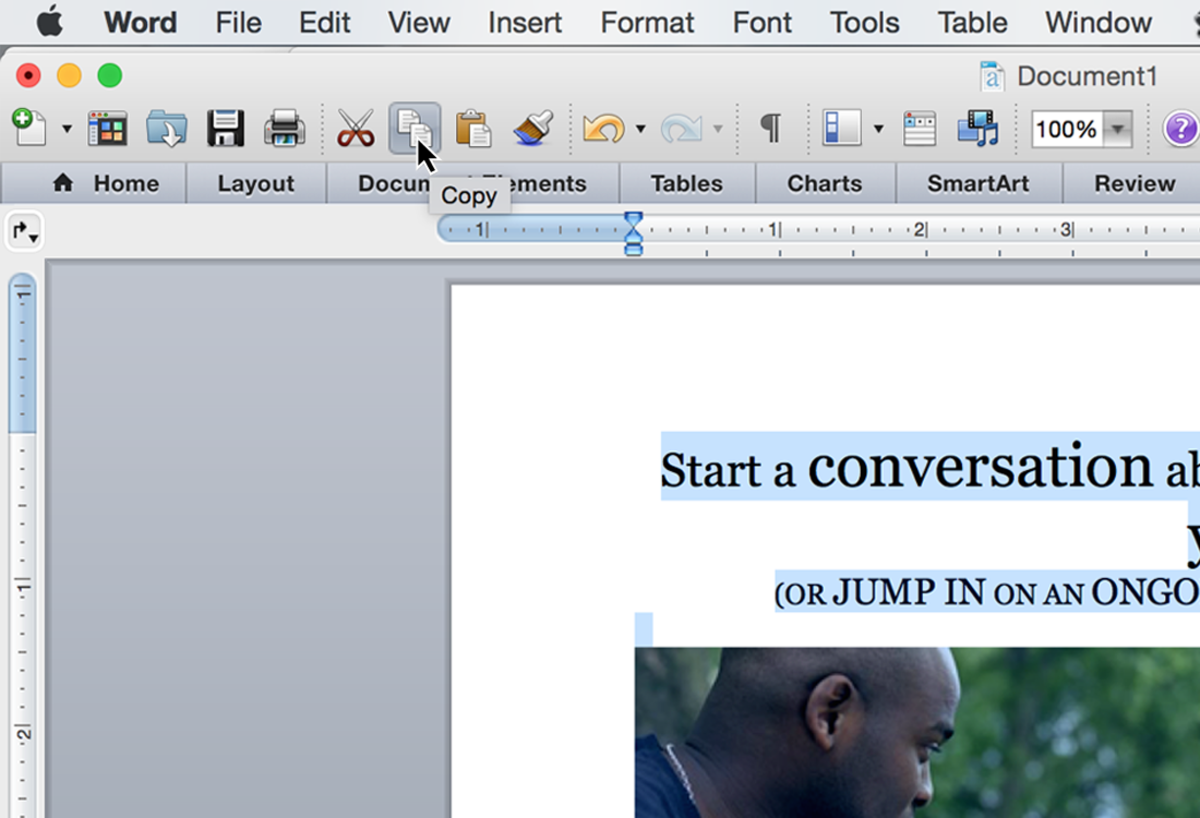
선택 항목 복사
선택 항목을 복사합니다. 다음과 같이 할 수 있습니다.
- PC에서 Ctrl + C를 입력합니다.
- Mac에서 command + C를 입력합니다.
- 선택하고 “복사”를 선택합니다.
- 또는 표준 도구 모음에서 복사 아이콘을 클릭합니다.
3 : 새 문서 열기
새 빈 Word 문서. (선택 항목이 이미지로 붙여 넣어지는 위치입니다.)
4 : 선택하여 붙여 넣기
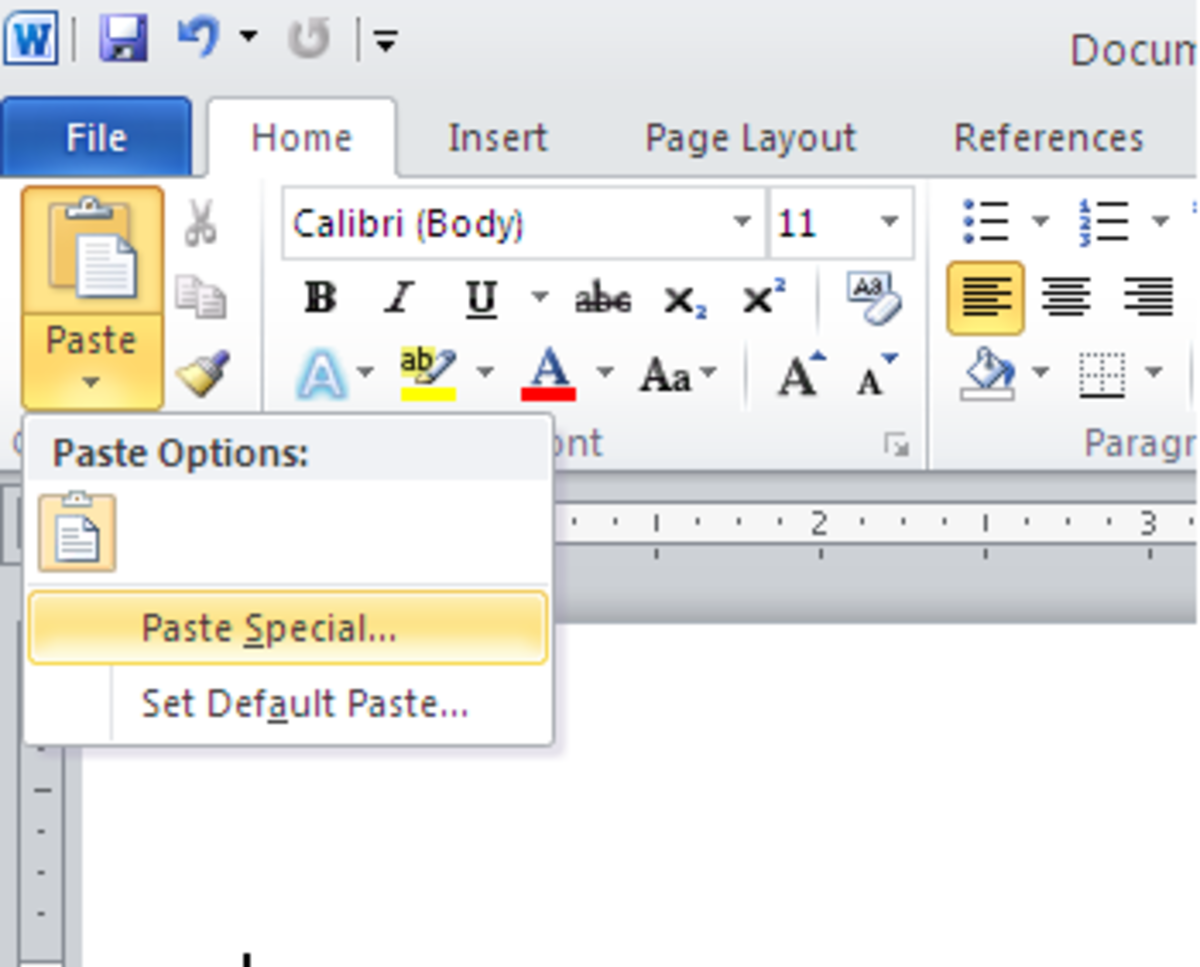
집에서 특수 붙여 넣기 액세스 리본 (PC 용 Word 2010에 표시됨)
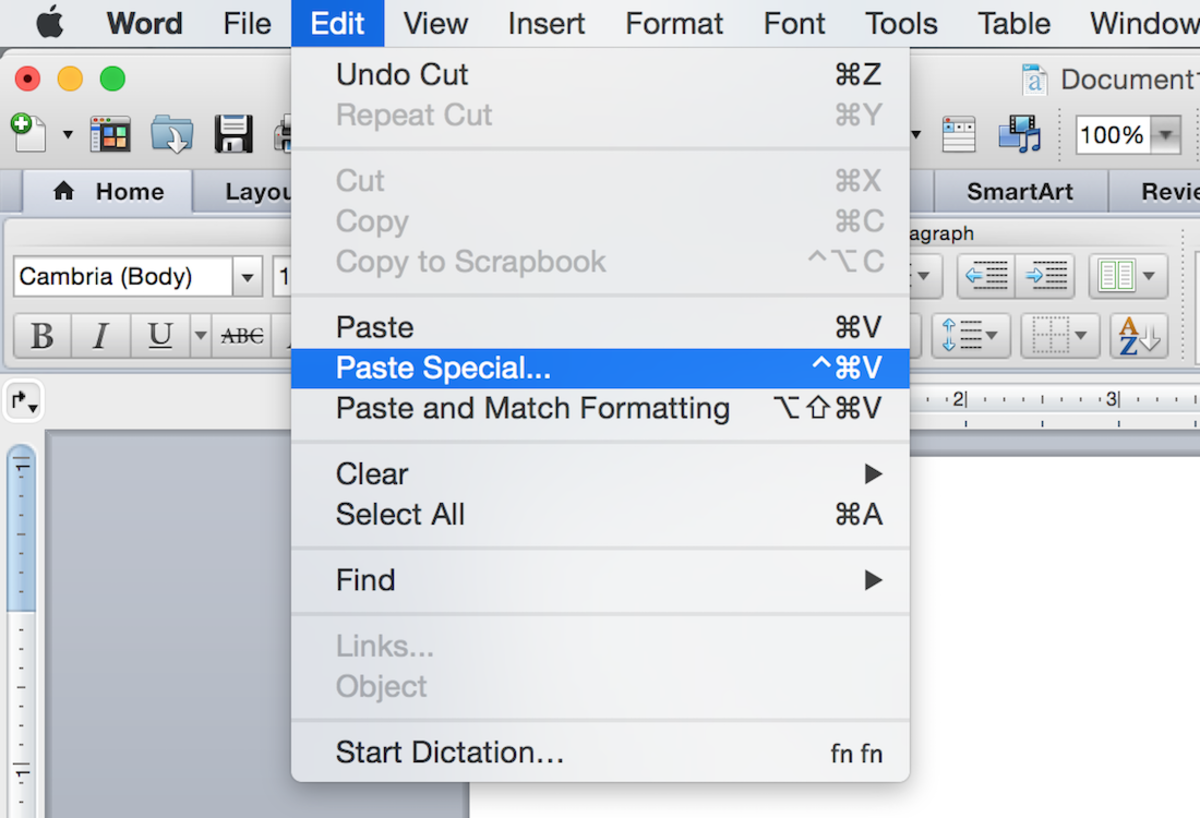
액세스 편집 메뉴의 과거 스페셜 (Mac 용 Word 2016에 표시됨)
홈 탭에서 붙여 넣기로 이동합니다. 버튼 하단의 아래쪽 화살표를 클릭하여 옵션을 선택한 다음 위 그림과 같이 “선택하여 붙여 넣기”를 클릭합니다. 또는 “편집”> “선택하여 붙여 넣기”를 선택할 수 있습니다.
5 : “그림”선택
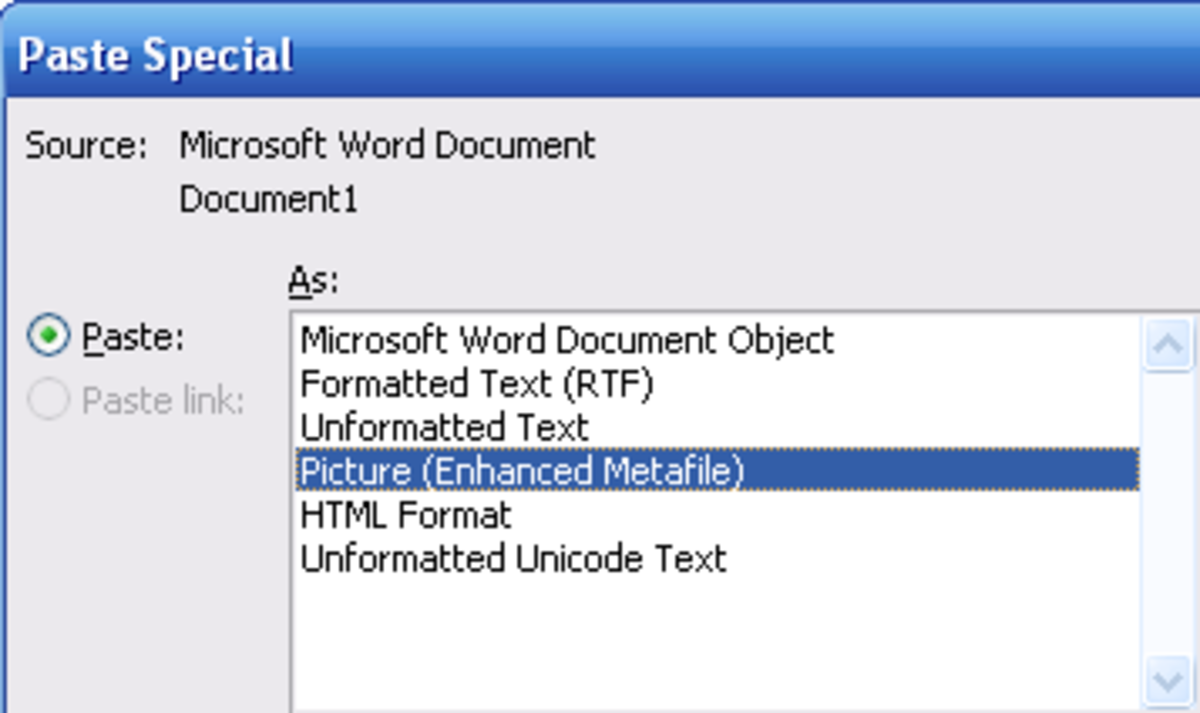
클립 보드에 저장된 내용을 사진으로 붙여 넣는 것이 좋습니다.
특수 붙여 넣기 창에서 위 그림과 같이 “사진 (향상된 메타 파일)”을 선택하고 “확인”을 클릭합니다.
복사 한 이미지가 문서에 붙여 넣어집니다.
6 : 마우스 오른쪽 버튼을 클릭하고 “그림으로 저장”을 선택합니다.
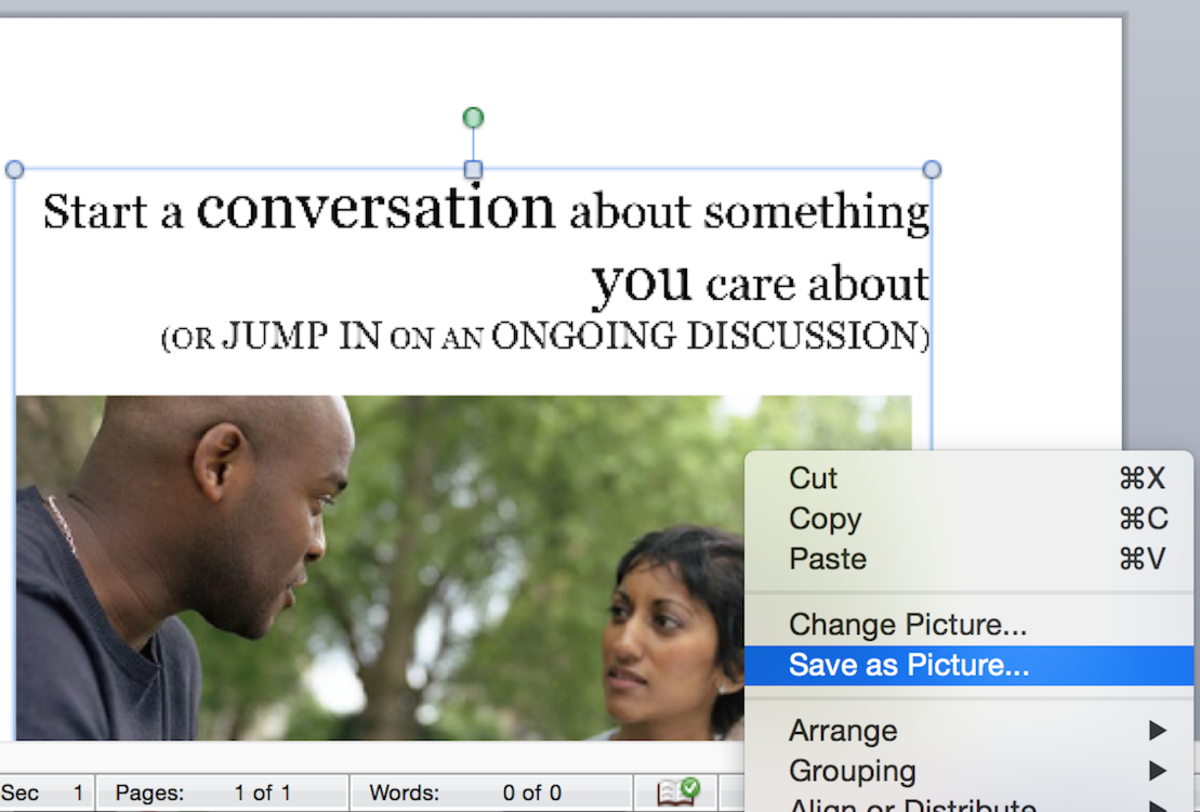
새 이미지를 마우스 오른쪽 버튼으로 클릭하고 “그림으로 저장”을 선택하십시오. Mac에서 마우스 오른쪽 버튼을 클릭하려면 Ctrl 키를 누른 상태에서 클릭하십시오.
7 : 원하는 이미지 선택 형식
무엇을 선택 사진이 될 파일 유형. 다음은 PC에서 메뉴가 표시되는 모습입니다.
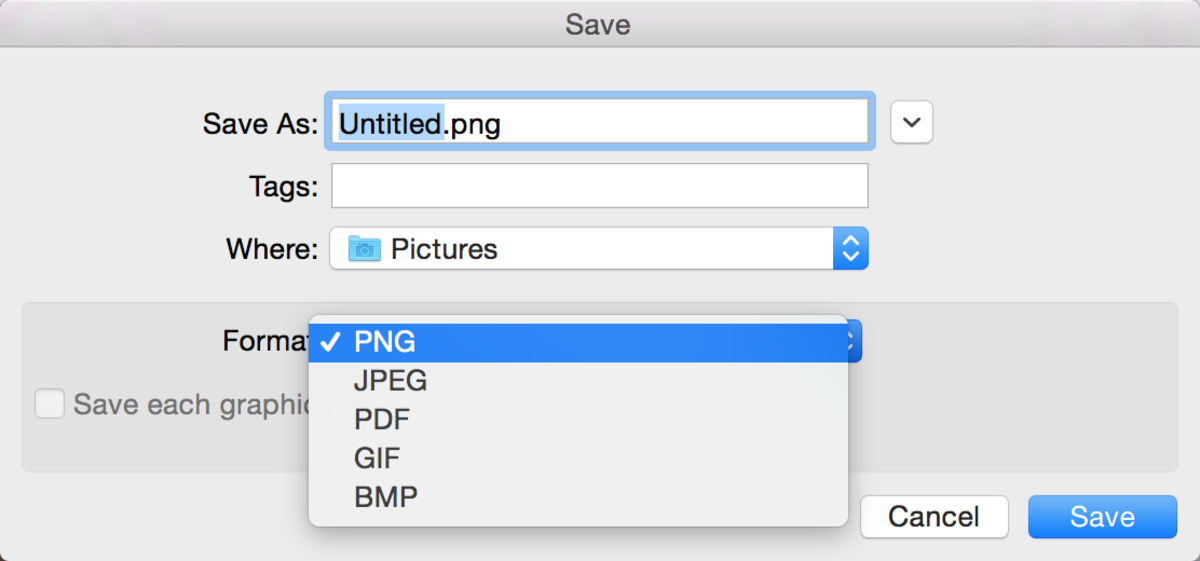
Mac에서의 메뉴 모양은 다음과 같습니다. .
드롭 다운 메뉴에서 원하는 형식을 선택하고 저장합니다. 완료되었습니다!
인터넷에 업로드하려면 png로 저장하는 것이 좋습니다. 작은 크기의 파일에서 최상의 품질을 제공합니다.
끝에 검은 색 배경을 얻는다면?
다음에 최종 변환 된 이미지에서 검은 색 배경을 얻는 경우 마지막 단계까지 실행하면 이미지를 png 또는 tiff로 다시 저장하십시오. 그렇지 않으면 MS Paint를 통해 변환 된 이미지 파일을 열어보십시오.
이 내용은 저자가 아는 한 정확하고 사실이며 자격을 갖춘 전문가의 공식적이고 개별화 된 조언을 대체 할 수 없습니다.
p>
질문 & 답변
질문 : 내 버전의 Word에서 “붙여 넣기”가 제공되지 않는 경우 Word 문서를 이미지로 변환하는 방법이 있습니까? 특수 “옵션 (붙여 넣기 만 해당)?
답변 :”선택하여 붙여 넣기 “옵션은 2007 년 이상의 모든 MS Word 버전에서 사용할 수 있습니다. 현재 2016 년이 있으며 옵션을 사용할 수 있습니다. 그렇지 않은 경우 사용 가능하면 프로세스를 따를 수 없습니다.
질문 : 마우스 오른쪽 버튼을 클릭해도 “그림으로 저장”옵션이 나타나지 않습니까?
답변 : 최근에 최신 버전에서 확인 : Word 2019 및 그림으로 저장 옵션을 사용할 수 있습니다. 단계를 수행하는 데 어려움이있는 경우 스크린 샷을 이메일로 보내주세요.
질문 : jpg 파일을 어떻게 복구합니까? 완전히 어둡게 저장 되었나요?
답변 : PNG로 저장해보세요.
질문 : 저장하려는 문서에 워터 마크가 있었지만 단계를 따른 후에 워터 마크가 보이지 않았습니다. 내 Word 문서를 이미지로 변환 할 때이 문제를 어떻게 해결할 수 있습니까?
답변 : “선택하여 붙여 넣기”단계 이후 이미지에 워터 마크를 넣으려면 페이지 전체를 선택해야합니다. 또는 ctrl + A를 사용하는 문서. 그 후에는 붙여 넣은 이미지에 워터 마크가 나타납니다.
질문 : 내 원본 Word 2010 페이지에 Word에서 만든 테두리가 있습니다. 선택하는 방법이 있나요? 그래서 변환이 되나요?
답 : 예, 같은 방법으로 약간만 추가하면 테두리가있는 이미지로 변환 할 수 있습니다.
페이지 테두리가 여백 바깥이 아닌 여백 안에 들어가도록 페이지 여백을 페이지 가장자리까지 조정해야합니다.
다음으로 페이지의 “맨 위 모서리”와 페이지의 “맨 아래 모서리”에 점을 배치하십시오.
Ctrl + A를 눌러 페이지를 모두 선택한 다음 문서의 프로세스에 따라 이미지로 변환하고, 검정색 배경이 있으면 PNG로 저장하고 MS 그림판에서 이미지 파일을 엽니 다.
질문 : 다음과 같은 경우 Word 문서를 이미지로 변환하려면 어떻게해야합니까? 내 문서에 여러 페이지가 있습니까? 단계를 따르려고했지만 첫 페이지 만 붙여넣고 있습니다.
답변 : 프로세스는 단일 페이지에서만 작동하지만 페이지 크기를 늘릴 수 있습니다.
질문 : 특수 붙여 넣기를 받았지만 마우스 오른쪽 버튼을 클릭하면 그림으로 저장되지 않습니다. 제가 뭘 잘못하고 있습니까?
답변 : 최근에 최신 버전 인 Word 2019를 확인했으며 그림으로 저장 옵션을 사용할 수 있습니다. 단계를 수행하는 데 어려움이있는 경우 스크린 샷을 이메일로 보내 주시기 바랍니다.
질문 : 내 PC에 png로 저장하고 나중에 내 휴대폰에 복사했지만 검은 색으로 표시됩니다. 어떻게해야하나요?
답변 : jpg로 저장 한 다음 휴대 전화로 전송해야합니다.
질문 : 올바른 경우 사진으로 저장 옵션을 어디에서 찾을 수 있나요? -6 단계를 클릭 하시겠습니까?
답변 : 최근에 최신 버전 인 Word 2019를 체크인했으며 그림으로 저장 옵션을 사용할 수 있습니다. 단계를 수행하는 데 어려움이있는 경우 스크린 샷을 이메일로 보내주세요.
© 2012 StormsHalted
Anonymous on September 16, 2020 :
감사합니다. 매우 도움이되었습니다!
2020 년 9 월 15 일 The High Seas의 Dale Anderson :
유용한 팁에 감사드립니다. 나는 앞으로 이것을 사용하는 것을 확실히 볼 수 있습니다.
2020 년 8 월 9 일의 margaux :
super helpfuuul !! 감사합니다 ❤️
Fox L 2020 년 7 월 21 일 :
감사합니다 !!
StormsHalted (작성자), 파키스탄 카라치, 7 월 2020 년 7 월 13 일 :
Stephanie,
전에 테이블로이 작업을 시도했지만 잘 작동하지 않습니다.
Stephanie, 2020 년 7 월 13 일 :
이미지 위에 단어 문서에 표가 있습니다. 모든 것을 이미지로 저장하려고하는데, 복사 / 붙여 넣기를하면 내 표가 완전히 왜곡되고 배경 이미지. 내가 뭘 잘못하고 있니?
Wasantha Wijenayake, 2020 년 6 월 24 일 :
대단한 일입니다. 감사…!
2020 년 6 월 23 일, Moses Mulholland :
도움을 주셔서 감사합니다. 당신의 인간성을 좋아합니다!
R Singh, 2020 년 4 월 24 일 :
p>
옵션으로 저장하지 않음-마우스 오른쪽 버튼을 클릭하면 표시됩니다.
Timi, 2020 년 4 월 20 일 :
감사합니다. 이것은 생명의 은인이었습니다.
2020 년 3 월 28 일 Kala :
감사합니다. 알았어. 테스트 및 완료되었습니다.
Tamsin Grainger, 2020 년 3 월 26 일 :
안녕하세요, 제 이미지에 텍스트를 덮어 썼습니다. 저장했을 때 텍스트가 사라졌습니다.
2020 년 3 월 21 일 AMY :
오른쪽 클릭하면 Save as Picture라고 표시되지 않습니다.
Thin Thin Soe, 2020 년 2 월 12 일 :
감사합니다. 정말 도움이됩니다. 내 글꼴을 다른 사람에게 표시하는 방법에 직면 해 있습니다. 이제 괜찮습니다.
JD, 2020 년 1 월 12 일 :
이 단어는 12 월 30 일에 사진으로 저장하는 옵션을 제공하지 않습니다.
Tonio, 2019 :
내 “선택하여 붙여 넣기”에는 HTML 형식과 형식이 지정되지 않은 유니 코드 텍스트 만 있습니다 / “이미지”에 대한 옵션이 없습니다. 어떻게해야하나요?
12 월 19 일 Manoj kumar pareek , 2019 :
선생님, “그림으로 저장”옵션이 2010 년 창에서 제공되지 않습니다. 도와주세요.
Nnaaluba Wisdom Egerton, 2019 년 12 월 9 일 :
이 튜토리얼에 대해 정말 감사합니다. 시도해 보았고 훌륭했습니다.
2019 년 11 월 13 일에 Adah sylvester :
문서를 마우스 오른쪽 버튼으로 클릭하여 사진을 변경했지만 내가 본 사진 만 변경했습니다.
내 Microsoft Word 버전은 2007입니다.
2019 년 10 월 16 일 Elaine Ore :
감사합니다. 튜토리얼! 만들었습니다. ❤
2019 년 10 월 4 일 Dimiter :
안녕하세요.
글쎄요, ctrl + A는 헤더에서 작동하지 않습니다. 적어도 내가 사용하는 MS Word 2013에서는 그렇지 않습니다.
또한 Word 2007에서는 “선택하여 붙여 넣기”를 사용할 수 있지만 “이미지를 다른 이름으로 저장”이 없습니다. 따라서 귀하의 방법은 “MS Word 2007에서 작동하지 않지만 이후 버전이 필요합니다.
또 다른 문제는 png로 저장 한 그림에 배경이없는 깨끗한 텍스트 (실제로 좋은 해상도)가 포함되어 있다는 것입니다. 따라서 Paint 3D에서는 텍스트의 흰색 배경을 그림으로 저장하려면 흰색 캔버스를 삽입하십시오.
이것은 Avid Media Composer에서 편집 한 비디오에 그림을 추가해야하기 때문입니다.
마지막으로 텍스트를 png로 저장하고 머리글도 그림으로 저장합니다. 그런 다음 Paint 3D에서 텍스트의 보이는 흰색 캔버스를 삽입 한 다음 머리글을 다른 png로 삽입하고 크기를 조정하고 올바른 위치에 놓습니다.
그런 다음 프로젝트를 Paint 3 D에 저장하고 여기에서 재미를 시작합니다. 결과를 png로 저장하면 Paint 3D에 의해 손상되거나 버그 일 수 있습니다. 그래서 전체를 복사합니다 ( ctrl + A 및 복사) 그런 다음 3D가 아닌 그림판에 붙여넣고 그림판에 png로 저장합니다.
그게 다입니다.
PS 보내 주신 이메일에 답할 기회가 없었기 때문에 여기에 씁니다.
2019 년 9 월 9 일 Addy :
문서를 저장하려고 할 때 드롭 다운에 “Portable Network Graphics”가 없습니다.
2019 년 8 월 20 일에
[email protected]에 대해 조언 해 주시겠습니까?
그림으로 붙여 넣으면 서식이 손실됩니다. 그 이유는 무엇입니까?
2019 년 7 월 17 일 Salman :
먼저 훌륭한 설명에 감사드립니다. Bt “다른 이름으로 저장”옵션이 없습니다. 그럼 이제 무엇을 할 수 있나요 ???
2019 년 7 월 2 일 폴 삼촌 :
당신이 정말 스타 인 폭풍우. 어제 OCR이 어렴풋이 기억 나지만 눈에 띄게 개선되었습니다. TurboFuture를 사용했는데 치료처럼 작동했습니다. 다시 한 번 감사드립니다.
2019 년 6 월 30 일 파키스탄 카라치의 StormsHalted (작성자) :
온라인에서 사용할 수있는 OCR 도구는 무엇입니까?
2019 년 6 월 29 일 Paul 삼촌 :
아름답게 설명해 주셔서 감사합니다. 또 다른 질문은 JPEG 이미지를 다른 방법으로 변환하는 방법입니다. MS Word 문서로? Win 10과 MS Word 2016도 Photoshop CS 6이 있습니다.
paul on June 06, 2019 :
안녕하세요. 탑승 물을 포함한 전체 페이지를 사진 형식으로 변환하려면 어떻게해야하나요? / p>
Nuwan, 2019 년 6 월 1 일 :
훌륭하고 매우 도움이됩니다. 감사합니다 …
소피아, 2019 년 4 월 1 일 :
이 내용이 명확하고 도움이 되었기 때문에 똑똑하다고 생각하기 때문에 시간을내어 감사합니다. 스트레스없이 바로 지금!
StormsHalted (작성자), 파키스탄 카라치, 2019 년 3 월 22 일 :
이미지 품질에 차이가있을 것입니다.
MELISSA P. MACAGBA, 2019 년 3 월 21 일 :
문서를 스크린 샷 만 찍지 않는 이유는 무엇입니까? 그런 다음 스크린 샷 파일로 이동합니다. 사진을 엽니 다. 측면을 자릅니다. 사진 파일이 있습니다.
2019 년 3 월 8 일 OM :
대단한 서약을했습니다. 감사합니다.
🙂 2019 년 2 월 18 일 :
나처럼 “사진으로 저장”옵션이없는 분들은 “복사”를 선택하세요. 대신 마우스 오른쪽 버튼을 클릭하여 이미지 편집 프로그램 (예 : gimp)을 연 다음 붙여 넣으십시오!
Dattatri on January 13, 2019 :
정말 훌륭한 솔루션입니다! 매우 유용합니다 …
Amy Dawson 2019 년 1 월 10 일 :
완벽하게 작동했습니다! 감사합니다!!
2018 년 12 월 31 일 4 월 :
2018 년 12 월 26 일 Paul MEIER :
Word 365에서 “SELECT PICTURE”를 사용할 수없는 이유는 무엇입니까?
Geri 2018 년 12 월 3 일 :
굉장했습니다. 나는 이것을하는 방법을 알아내는 방법을 오후 내내 시도했고 마침내 당신의 페이지가 먼저 나타났습니다. 하는 데 30 초 정도 걸렸습니다. 정보를 제공해 주셔서 감사합니다.
2018 년 11 월 30 일 JG294 :
안녕하세요.
Word 문서를 이미지로 변환하기 위해 제안 된 절차는 명확하고 똑바로. 그러나 6 단계에 이르렀을 때 다른 사람들도 설명한 동일한 문제에 직면했습니다. 새 문서에 붙여 넣은 이미지를 마우스 오른쪽 버튼으로 클릭했을 때 “그림으로 저장”옵션을 선택할 수 없었습니다. 내가 여전히 사용하고있는 MS Word 버전 인 Word 2003 때문인지 궁금합니다. 이미지가 단순히 사본이 아닌 “jpg”파일로 필요하므로이 문제를 해결하기위한 제안이 있습니까?
Christine Tomlin, 2018 년 11 월 24 일 :
오른쪽 클릭 지점까지 귀하의 지시를 따를 수있었습니다. 다른 이름으로 저장하는 옵션이 없었습니다. Btw; 이 이미지는 내 명함으로 선택되었습니다. 그래서 제가 한 일 : 먼저 비즈니스 규모에 맞게 크기를 조정해야했습니다. 이미지를 클릭하고 복사를 선택했습니다. 그런 다음 Microsoft Office Picture Manager를 열고 마우스 오른쪽 단추를 클릭하여 붙여 넣을 수있었습니다. 이렇게하면 자동으로 MyPictures의 내 파일에 복사되었습니다.
StormsHalted (작성자), 2018 년 11 월 22 일 파키스탄 카라치 :
안녕 dio,
최근 의견을 고려하여 Word 2016에서 또 다른 변환 테스트를 수행했습니다.
결론적으로 배경으로 추가 된 항목은 이미지로 변환되지 않지만 동일한 이미지, 모양 또는 여러 모양과 이미지의 콜라주를 추가하면 워터 마크로 이미지로 번역됩니다.
dio on November 20, 2018 :
전체 페이지를 이미지로 변환하는 방법이 있습니까? 왜냐하면 이것들은 내가 문서에 넣은 배경색과 모양을 복사하지 않기 때문입니다.
Steve, 2018 년 11 월 2 일 :
마지막으로! 해결책! 웹 검색 후 작동 한 유일한 사람입니다 !! 감사합니다!
Mirleni 2018 년 10 월 29 일 :
정말 감사합니다. 완벽하게 작동했지만 쉽게 눈에 띄지 않았습니다!
Chuck1259, 2018 년 10 월 18 일 :
원했던 것이 아닙니다. Libre Office 버튼 한 번만 클릭하면됩니다. Open Office는 내보내기로이를 수행합니다. Word는 워드 프로세서 프로그램 중 가장 친숙하지 않은 프로그램입니다.
2018 년 10 월 11 일 파키스탄 카라치의 StormsHalted (작성자) :
대신 PNG로 변환 해보세요.
Deri, 2018 년 10 월 11 일 :
시도한 결과 일부 단어와 숫자가 잘 렌더링되지 않았습니다 (단어 그림을 JPG로 변환)
Ritaparna Roy, 10 월 1 일, 2018 :
안녕하세요,
새 단어 문서에서 개체를 마우스 오른쪽 버튼으로 클릭 한 후 드롭 다운 메뉴에서 “그림으로 저장”옵션이 나오지 않습니다.
BeenThere216 on September 24, 2018 :
Word 2007에는 파일이나 편집이 없지만 리본이 있습니다. 어쨌든 Ctrl + A를 누른 다음 Ctrl +를 누르면 모든 것이 순조롭게 진행되었습니다. C. 내 원본 이미지에 WordArt로 삽입 할 수있는 텍스트가 있었지만 다른 Word에 붙여 넣을 때 텍스트가 사라졌습니다. Argh. 어쨌든 Word 2007에서 이미지로 저장할 수 없었습니다.
결국 효과가 있었던 것은 모든 것을 Paint에 붙여 넣는 것입니다. 텍스트와 함께 잘 들어 갔지만 작게 나왔습니다. s 이미지가 거의 완벽 해졌고 크기를 조정 (확대)하고 PNG로 저장했습니다.
전체 프로세스가 고통 스럽지만 결과가 마음에 듭니다.
StormsHalted (작성자) 2018 년 9 월 24 일 파키스탄 카라치 :
이 문제를 해결하는 데 매우 영리한 해결책이 될 수 있습니다.
용지 크기를 A4에서 A3 또는 A4보다 더 큰 크기로 늘립니다. 그런 다음 사용 가능한 새 공간을 활용하여 클립 보드를 확장하세요.
해상도가 자동으로 증가한 이미지를 받게됩니다.
PJS INNOVATIVE 2018 년 9 월 23 일 :
HI
이미지가 너무 작아서 더 큰 이미지가 필요하면 어떻게해야하나요? 1400 x 560으로 표시되고 3000 x3000이 필요합니다.
가로 방향
StormsHalted (작성자), 파키스탄 카라치, 2018 년 9 월 19 일 :
예, 단일 페이지에서만 작동하며 여러 페이지에 대해 수행해야합니다. 페이지마다 한 번씩.
cei 2018 년 9 월 19 일 :
단일 페이지입니까?
F. Lewis, 2018 년 9 월 10 일 :
키보드의 인쇄 화면 버튼을 사용하여 화면 내용을 클립 보드에 복사합니다. 그런 다음 열기 페인트 프로그램 & 붙여 넣기 기능을 사용하여 이미지로 저장합니다 (컨트롤 키 & 더하기 키 (+)를 사용하여 확대 / 축소 할 수 있음). 인쇄 화면을 누르기 전에).
josh on August 30, 2018 :
어떻게 단어 프레젠테이션을 이미지로 변환 할 수 있습니까?
StormsHalted (작성자) (파키스탄 카라치) on 2018 년 7 월 20 일 :
PNG로 변환하면 텍스트 이미지의 배경이 투명 해집니다. 나는 그것이 당신이 원하는 것이기를 바랍니다.
2018 년 7 월 19 일 레베카 :
흰색 배경을 제거하고 텍스트만으로이 작업을 수행 할 수있는 방법이 있나요?
2018 년 7 월 11 일에 Vipin :
단어를 이미지로 변환하는 또 다른 방법이 있습니다. 먼저 워드 파일을 .pdf로 저장합니다. 그런 다음 pdf를 200 %로 확대합니다. 편집 섹션에서 “스냅 샷 찍기”. 그런 다음 모두 선택하고 복사합니다. Windows 그림판을 열고 붙여 넣습니다. 파일을 .PNG로 저장합니다. 그러면 더 높은 해상도의 이미지가 제공됩니다.
2018 년 7 월 11 일 Vipin :
MS Word 2007에서 “다른 이름으로 그림 저장”옵션이 작동하지 않습니다. 오른쪽 클릭 중에는 표시되지 않습니다. MS Word 2010에서 작동합니다.
Lorne, 2018 년 6 월 22 일 :
당신은 훌륭합니다! 많은 시간과 에너지를 절약했습니다. 감사합니다!
Nzivo Mutune, 2018 년 6 월 7 일 :
정말로 나를 숲에서 탈출 시켰습니다 …
2018 년 6 월 5 일에 리사 베일 :
마지막 단계로 이동하여 이미지를 마우스 오른쪽 버튼으로 클릭하면 드롭 다운 메뉴에 동일한 옵션이 표시되지 않습니다. 7이라는 단어를 사용하고 있습니다. 그게 문제인가요?
Muhammad Qasim Abbas, 2018 년 6 월 2 일 :
내 문서에 “Portable Network Graphics”가 표시되지 않습니다.
무엇을 할 수 있습니까?
StormsHalted (작성자), 파키스탄 카라치, 2018 년 5 월 26 일 :
예, 실행 취소 버튼을 누릅니다.
Tania, 2018 년 5 월 25 일 :
내 문서 개체 (테이블)가 이미지로 자동 변환됩니다. 복구 할 수있는 방법이 있나요?
2018 년 5 월 25 일 Dave Rose :
사진 & 텍스트 인 Word 파일로이 작업을 시도했습니다. 텍스트 부분은 검정색으로 나오고 사진 만 표시됩니다. JPG, TIFF 및 PNG를 시도했지만 운이 없습니다. ….
Lisa Corkerry, 2018 년 5 월 22 일 :
너무 도움이되고 따라하기 쉬웠습니다. 감사합니다!
5 월 18 일 Vijay , 2018 :
좋은 팁. 정말 감사합니다 !!
2018 년 5 월 17 일에 초록색 :
매우, 매우 도움이되었습니다. 감사합니다!
Richard, 2018 년 5 월 7 일 :
제안한대로 모든 콘텐츠를 텍스트 상자에 넣은 후 복사 해 두었습니다. 원하는 이미지 크기입니다.
Jay, 2018 년 3 월 23 일 :
이 게시물에 감사드립니다!
StormsHalted (작성자), 파키스탄 카라치 3 월 13 일 , 2018 :
단일 페이지에서만 작동합니다.
kkk 2018 년 3 월 13 일 :
훌륭했습니다! 유일한 문제는 그 이미지를 mi 디자인에 삽입했을 때 png의 품질이 매우 낮다는 것입니다.
Ray on March 13, 2018 :
Hi StormsHalted,
나는 시도했지만 단일 페이지 Word 파일에서만 작동하는 것 같습니다. 여러 페이지로 된 Word 파일을 단일 (긴) 이미지 파일로 변환 할 수 있습니까? 감사합니다!
katie, 2018 년 3 월 9 일 :
정말 도움이되었습니다. 감사합니다.
Gaynor, 2018 년 3 월 1 일 :
이 팁을 주셔서 정말 감사합니다. 인쇄 할 수 있도록 텍스트를 뒤집고 싶었 기 때문에 오랫동안 노력해 왔습니다. 전송 용지에 인쇄했지만 지금까지 내 문서를 사진으로 저장할 수있는 방법을 찾을 수 없었습니다. 매우 행복한 사람입니다.
Danielle, 2018 년 2 월 27 일 :
감사합니다! 매우 도움이 되었기 때문에 “그림으로 저장”단계를 “도움이되지 않았습니다.
Steph, 2018 년 2 월 26 일 :
이 작업을 시도했지만 해상도가 매우 낮아 인쇄 할 수 없습니다.
Branka, 2018 년 2 월 12 일 :
시도했지만 한 페이지 만 붙여넣고 복사 한 모든 페이지가 아닌 내가 뭘 잘못 했나요?
종류 안부
감사합니다! 2018 년 2 월 11 일 :
정말 감사합니다. 인쇄 스크리닝 등의 수고를 덜어주었습니다.
Barb 2018 년 2 월 7 일 :
내 말에 “다른 이름으로 저장”사진 옵션이 없습니다. (예전에는 사용했지만 지금은 보이지 않습니다.) 아이디어가 있으십니까?
ALI 2018 년 1 월 8 일 :
I Love Your EXPLANATION KEEP IT UP
StormsHalted (작성자), 파키스탄 카라치, 2018 년 1 월 3 일 :
@Lyba :
jpeg로 변환 한 후 배경이 검은 색이면 PNG 또는 TIF로 변환 해보십시오. 대신.
Julie, 2018 년 1 월 2 일 :
새 iMac 및 최신 버전의 Word에서이 작업을 시도하고 있는데 어떤 유형의 jpeg 또는 사진 파일로도 저장할 수 없습니다. . 이유를 모르겠습니다. 다른 이름으로 붙여 넣기까지 모든 단계를 따랐습니다 … 그런 다음 Word Doc, 서식있는 텍스트, 서식없는 텍스트, HTML 형식 및 PDF 만 있습니다. 조언이 있으신가요? 감사합니다
2018 년 1 월 2 일 Lyuba :
드디어 단어를 그림으로 바꿀 수있어서 멋지네요. 공유해 주셔서 감사합니다. 무료로 제공해 주셔서 감사합니다.
게시 한 모든 추천을 시도한 후에도 여전히 검은 색 배경이 남아 있습니다. . 그 밖의 무엇을 할 수 있나요?
Pete, 2017 년 12 월 24 일 :
클립 보드에 6 페이지를 저장하지만 새 문서에는 1 페이지 만 붙여 넣습니다. t.
2017 년 11 월 6 일의 Carol Haislip :
안녕하세요. 오른쪽 클릭하여 사진으로 저장할 때까지 좋습니다. 6 페이지 문서가 있습니다. 각 페이지를 별도로 열고 새 문서에 붙여 넣는 것에 대해 말씀 드린대로했습니다. 그러나 새 문서를 마우스 오른쪽 버튼으로 클릭하면 마우스 오른쪽 버튼을 클릭했을 때 커서가있는 페이지 만 저장됩니다. 나는 모든 것을 시도했다. 어떤 아이디어? 감사합니다.
2017 년 10 월 15 일에 Cheryl :
이 유용한 기사를 작성해 주셔서 감사합니다. 축복합니다!
Ravi Khanna, 2017 년 10 월 12 일 :
감사합니다! 정말 간단하고 훌륭했습니다!
Chris, 2017 년 10 월 4 일 :
감사합니다. 매우 유용했습니다.
Greg, 2017 년 9 월 30 일 :
Way to Go My Friend! 내 Excel 2010 파일 변환과 관련하여 매우 모호한 질문에 답변하셨습니다. 정말 감사합니다 !!!
2017 년 9 월 23 일에 사랑의 개발자 :
여러 웹 사이트에서 이에 대해 물어 봤는데 다른 모든 웹 사이트에서 “Take a 스크린 샷! Herp deerp! ” 또는 유료 구독 기반 소프트웨어를 푸시하려고합니다.
문서 내용을 이미지로 붙여 넣을 수 있다는 사실조차 몰랐습니다. 오늘 MS-Word에 대해 실제로 배웠습니다!
p>
Tony, 2017 년 9 월 19 일 :
굉장합니다. 끝까지 믿지 못했습니다.
감사합니다
ram on September 12, 2017 :
How to make documents from image in excel ..
MGH on September 10, 2017 :
감사합니다! 훌륭하게 일했고 내가 검은 배경을 얻었을 때 당신은 다시 거기에있었습니다! 거대한 파티를하고 있고 이것을 결코 알지 못했을 것입니다! 그루브에 들어가면 시간이 전혀 걸리지 않았습니다! Google 검색도 감사합니다!
2017 년 8 월 25 일 Tonya :
매력처럼 작동했습니다! 감사합니다.
2017 년 8 월 22 일 deepa :
감사합니다. 매우 유용합니다.
2017 년 8 월 16 일에 Amy :
이것은 내가 보는 것입니다 … 사진에 대한 옵션이 없습니까 ??? 다른 모든 것은 지시대로 원활하게 작동했습니다. 이 시점에서 두 개의 필드가 누락 된 이유는 무엇입니까?
2017 년 8 월 12 일 Seth :
적은 수의 페이지에 적합합니다. 긴 문서에 적합한 솔루션이 있습니까?